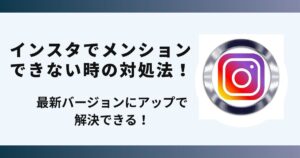インスタでストーリーズを閲覧できなくて困っていませんか?
実は最新バージョンにアップデートすることで解決できます。
この記事ではインスタで「このストーリーズを閲覧できません」が表示された時の対処法を画像でご紹介します。
インスタで「このストーリーズを閲覧できません」と表示される
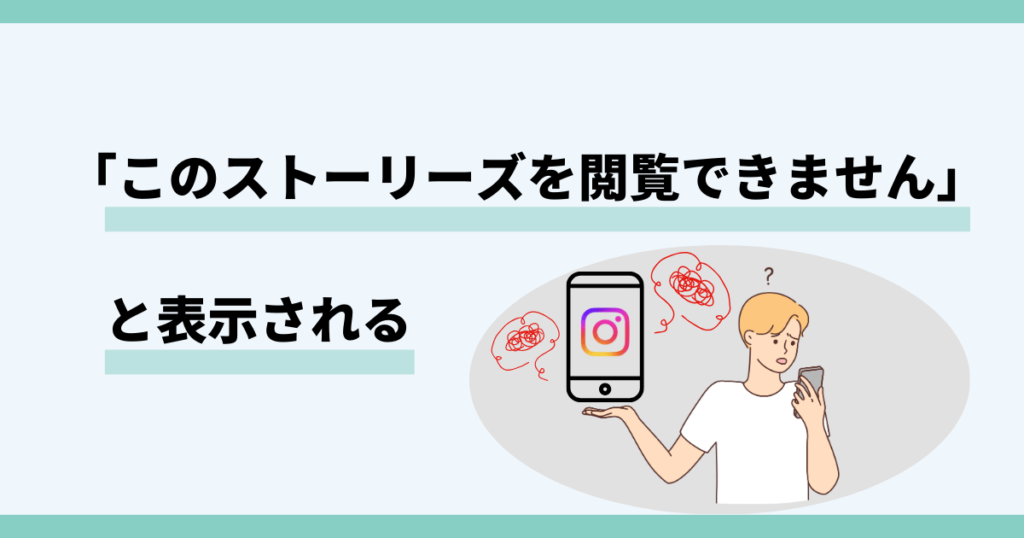
インスタで「このストーリーズを閲覧できません」が表示される場合があります。
インスタでストーリーズが表示できない原因として、以下の理由が考えられます。
- ストーリーズの期限切れ・削除
- 投稿者のプライバシー設定
- アカウントやデバイスによる更新時期の違い
これから紹介する方法を行えばインスタでストーリーズの閲覧ができます。
インスタでストーリーズが閲覧できない時の対処法5選

 お悩みねこ
お悩みねこストーリーズが閲覧できない時の対処方法ってあるの・・・?



その便利な方法を紹介するにゃ!
インスタで「このストーリーズを閲覧できません」が表示された時の解決する方法は5つあります。それがこちらの方法です。
- 最新バージョンにアップデート
- アプリの再起動
- キャッシュのクリア
- プライバシー設定の確認
- ステッカー機能の確認
これから詳しく解説するので、自分に合った方法を見つけて試してください。
①最新バージョンにアップデート



この方法はリスクなしですぐに実践できるよ!迷ったら最初に試してみるにゃ!
最新バージョンにアップデートする方法は以下のステップになります。
- App Storeを開きプロフィールアイコンをタップ
- 「利用可能なアップデート」の中からInstagramを探し「アップデート」ボタンをタップ
画像を使って詳しく解説します!
①App Storeを開きプロフィールアイコンをタップ
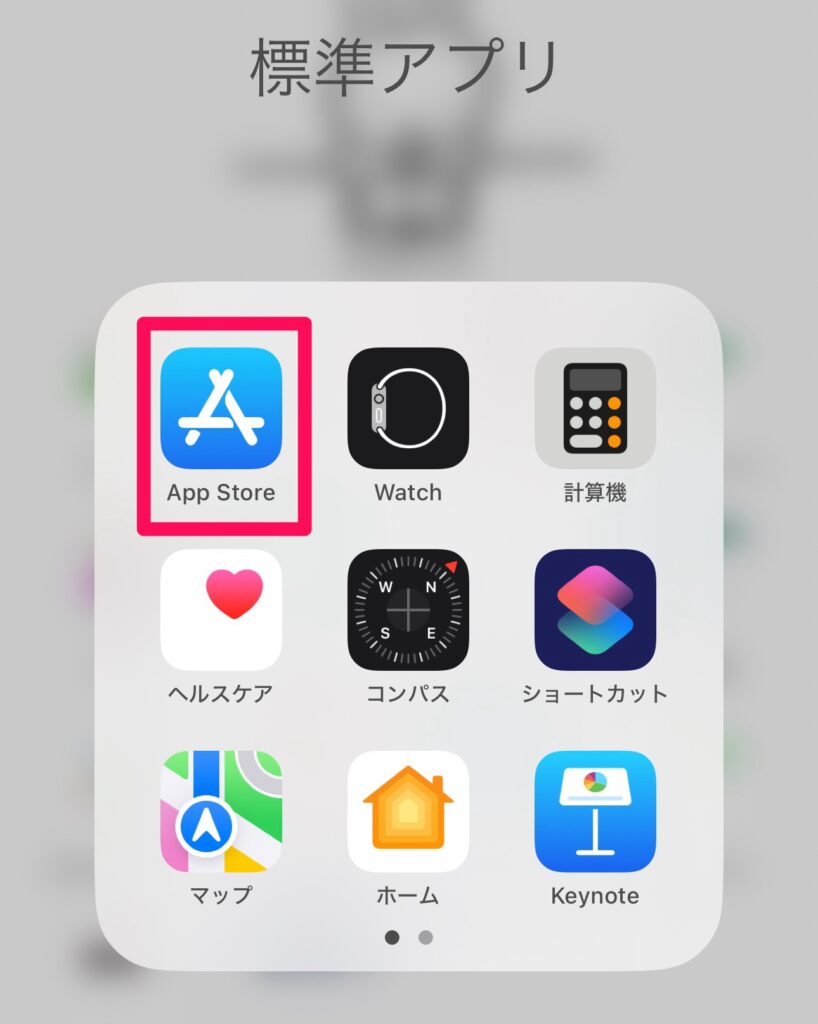
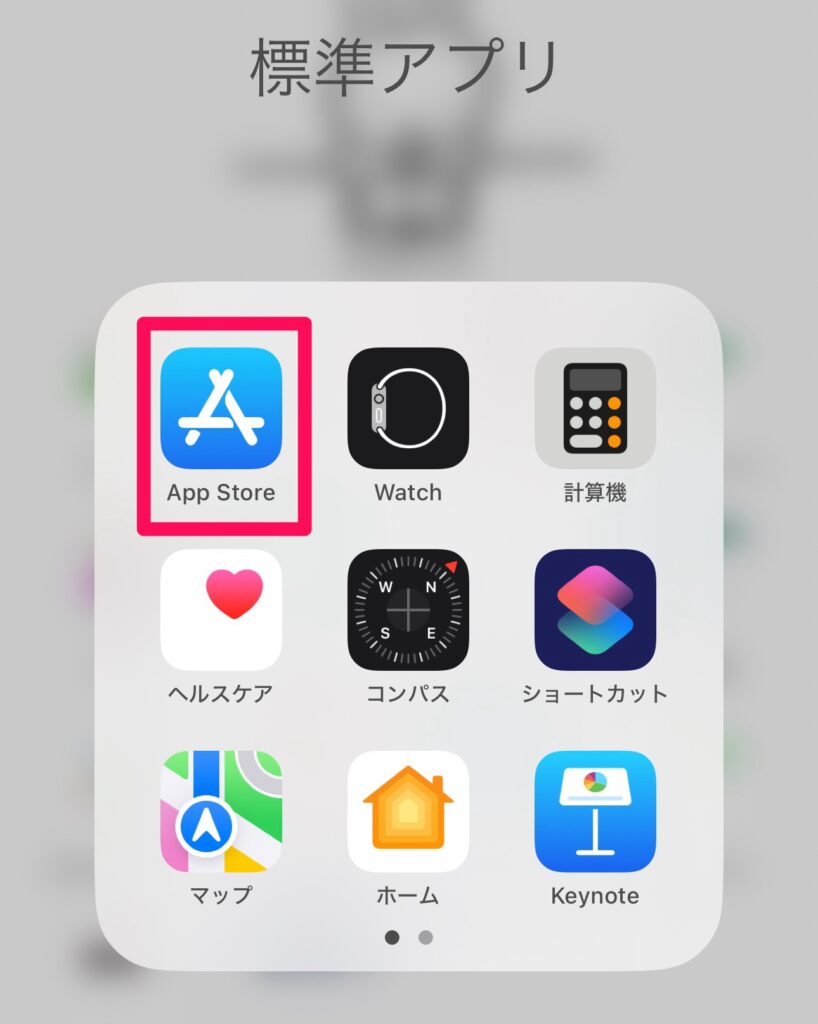
②「利用可能なアップデート」の中からInstagramを探し「アップデート」ボタンをタップ
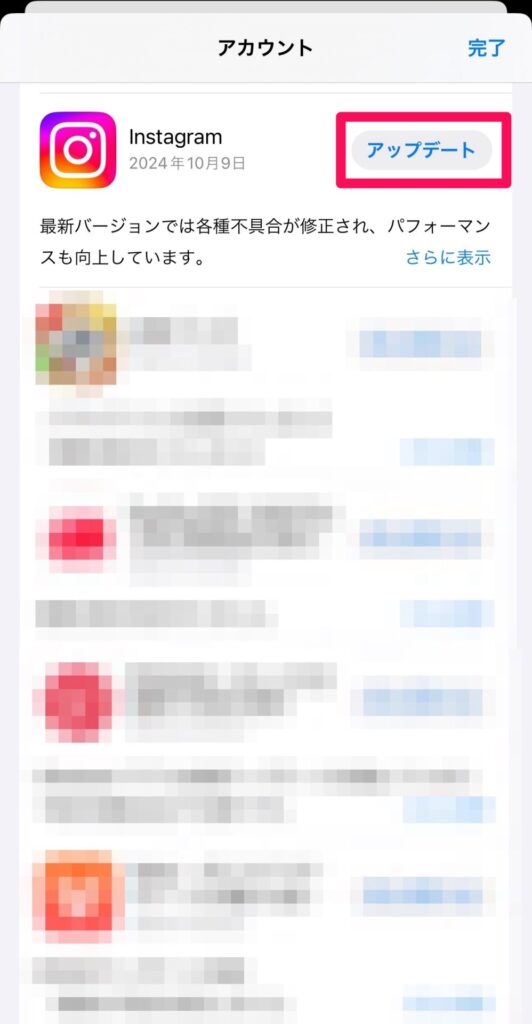
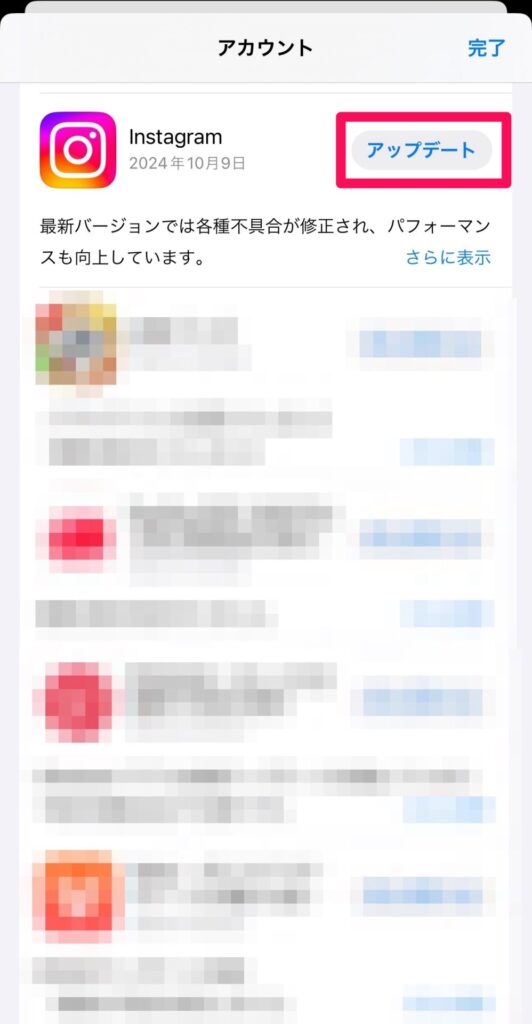
- Google Playストアを開きプロフィールアイコンをタップ
- 「マイアプリ&ゲーム」を選択
- 「アップデート」タブを開き、Instagramを探し「更新」ボタンをタップ
これらの手順でInstagramを簡単に最新バージョンに更新できます。



Wi-Fi接続を確認するにゃ。
②アプリの再起動
インスタアプリを再起動することでインスタでストーリーズの閲覧ができます。
使用方法は以下のステップになります。
- ホームボタンをダブルクリック(またはスワイプ)してアプリ切り替え画面を開く
- Instagramをスワイプして終了
- ホーム画面に戻り、Instagramを再度タップして起動
- 「最近のアプリ」ボタンをタップ
- Instagramをスワイプして終了
- ホーム画面に戻り、Instagramを再度タップして起動
これでInstagramを完全に終了させた後、再び起動することができます。



アプリを閉じたつもりでも、バックグラウンドで動作していることがあるにゃ。
③キャッシュのクリア
インスタのキャッシュをクリアすることでインスタでストーリーズの閲覧ができます。
使用方法は以下のステップになります。
- Instagramアプリを削除する
- App StoreからInstagramを再インストールする
- Instagramにログインする
- 「設定」を開く
- 「アプリ」または「アプリと通知」を選択
- インストール済みアプリの一覧から「Instagram」をタップ
- 「ストレージ」を選択し「キャッシュを消去」をタップ
これで、AndroidではInstagramのキャッシュをクリアすることができます。



ログイン情報を準備しておくにゃ。
④プライバシー設定の確認
プライバシー設定を確認することでインスタでストーリーズの閲覧ができます。
使用方法は以下の2つのステップになります。
iPhoneとAndroidで手順はほぼ同じですので、共通の手順を説明します。
- Instagramアプリのプロフィール画面を開く
- 「アカウントのプライバシー」をタップし「非公開アカウント」を切り替え



定期的にプライバシー設定を確認するにゃ。
⑤ステッカー機能の確認
Instagramのステッカー機能が原因で予期しない不具合が発生することがあり、問題のストーリーを削除することで解消できる場合があります。
使用方法は以下の4つのステップになります。
iPhoneとAndroidで手順は共通ですので、以下の手順をご参照ください
- Instagramアプリを開き、自分のプロフィールアイコンをタップしてストーリーを開く
- 削除したいストーリーを表示する
- 右下の三点リーダー(「…」)をタップ
- 「ストーリーズを削除」をタップ
これで、iPhoneやAndroidで投稿したストーリーを削除することができます。



削除したストーリーは復元できないにゃ。
それでも解決しない場合
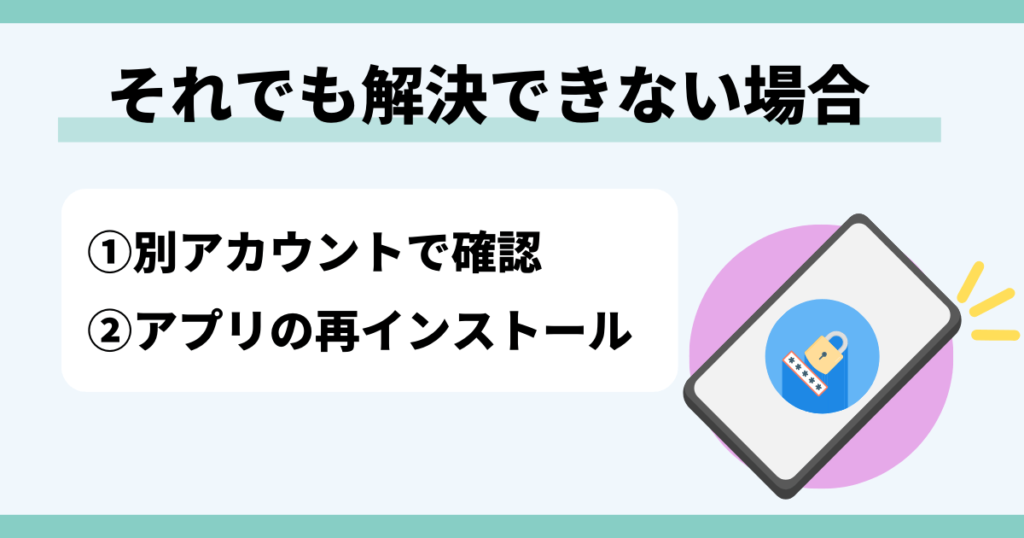
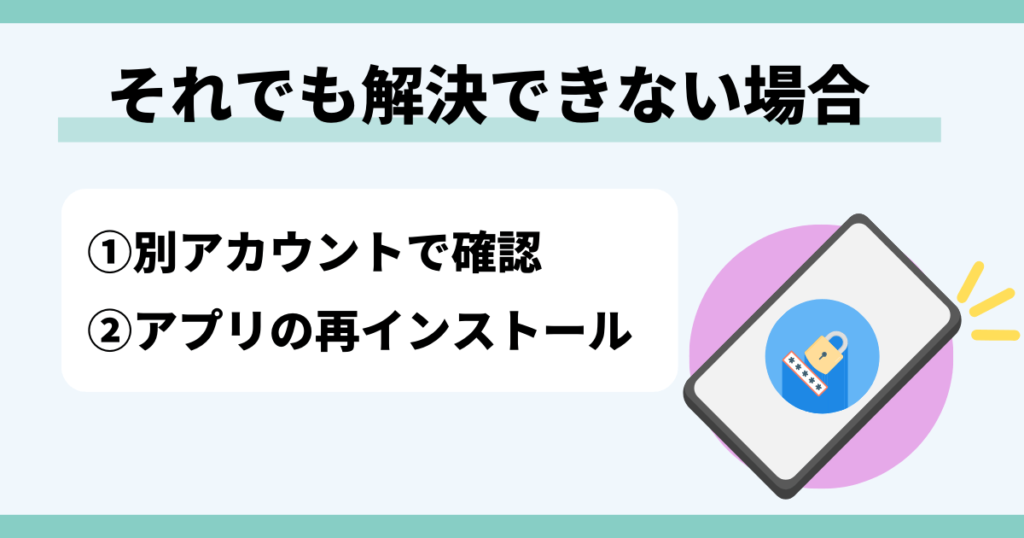
もしも解決方法が出来ない場合は下記の方法を行なってください。



先生助けて!!試してみたけどストーリーズの閲覧ができないにゃ。



それは大変・・・!解決出来ない場合の対処方法を紹介するにゃ!
別アカウントで確認
インスタを別アカウントで確認するという方法があります。
「既存のアカウントにログイン」または「新しいアカウントを作成」のいずれかで確認する方法があります。
ログイン後、プロフィール画面でユーザーネームをタップすることで複数のアカウント間を簡単に切り替えることができるようになり、別アカウントで確認することができます。
アプリの再インストール
インスタのアプリを再インストールする方法があります。
アプリの再インストールは下記の方法で行うことができます。
- ホーム画面でInstagramアプリのアイコンを長押しして「App を削除」をタップ
- App Storeに移動してInstagramを再インストール
- ログイン情報を入力してログイン
- ホーム画面でアプリを長押しして「アンインストール」をタップ
- Google Playストアに移動してInstagramを再インストール
- ログイン情報を入力してログイン
アプリを最新バージョンにアップデートする方法が簡単でおすすめ!
アプリを最新バージョンにアップデートするのが1番簡単な方法でしたね!
万が一失敗してしまった時は、対処をすれば大丈夫です。
是非ご紹介した方法でインスタでストーリーズを閲覧できない事象を解決してみてください。